Cómo descargar controladores ADB y Fastboot para Windows 11, 10
Publicado: 2022-07-15Lea para conocer las diferentes formas de descargar y actualizar los controladores ADB y fastboot en PC con Windows 11/10.
ADB (Android Debug Bridge) y Fastboot son herramientas de utilidad de línea de comandos y son una parte crucial del desarrollo de Android. Esta herramienta permite a los usuarios realizar cambios sofisticados y fuera de los límites en los dispositivos Android. En caso de que desee ejecutar operaciones de depuración de ADB (flash de ROM personalizadas, actualizaciones de firmware y descarga de aplicaciones) con su dispositivo móvil, entonces es lo primero que necesita para encender su dispositivo. Pero eso no es suficiente. Dado que ADB actúa como un puente entre su PC con Windows y el teléfono Android, también necesita un controlador ADB y Fastboot correcto instalado en su sistema informático.
Estos controladores facilitan este proceso y aseguran que el ADB funcione como se espera. Sin embargo, al igual que los sistemas operativos anteriores, ADB tampoco viene precargado en Windows 11. Por lo tanto, debe instalarlo manualmente usted mismo. ¡No se asuste, si no tiene idea de cómo hacerlo! En esta guía, explicaremos los mejores enfoques para realizar actualizaciones de controladores ADB y Fastboot en PC con Windows 11 o 10.
Métodos para descargar, instalar y actualizar los controladores ADB y Fastboot en Windows 11/10
Las siguientes son algunas formas sencillas y no engorrosas de realizar la descarga del controlador ADB y fastboot en una PC con Windows.
Método 1: Instale los controladores ADB y Fastboot a través del instalador ADB
ADB Installer es un paquete todo en uno para Android. Hace honor a su nombre, la herramienta detecta e instala los controladores de Google, ADB y fastboot en su PC con Windows en solo 15 segundos. Para usar esta herramienta de utilidad, solo necesita seguir las instrucciones que se comparten a continuación.
Paso 1: Descargue e instale el instalador ADB en su computadora.
Paso 2: Ejecútalo en tu dispositivo.
Paso 3: para instalar ADB y Fastboot, escriba Y y presione la tecla Intro en su teclado.
Paso 4: A continuación, debe instalar ADB en todo el sistema y nuevamente escribir Y y presionar Enter.
Paso 5: Esto abrirá el asistente de instalación del controlador del dispositivo. Para instalar los controladores del dispositivo, haga clic en Siguiente.
¡Eso es todo! Ha instalado con éxito los controladores ADB y Fastboot en Windows de esta manera.
Lea también: Cómo deshabilitar la aplicación de la firma del controlador de Windows
Método 2: use el Asistente de configuración mínimo de ADB y Fastboot para instalar los controladores ADB
Los desarrolladores de XDA han compilado el Asistente de configuración de ADB y Fastboot con el propósito de facilitar el proceso de descarga e instalación de los controladores ADB. A diferencia del método anterior, este asistente de configuración le permite actualizar los controladores ADB y fastboot sin siquiera ingresar ninguna tecla del teclado. Siga los pasos a continuación para ejecutar este método:
Paso 1: descargue Minimal ADB y Fastboot Setup Wizard desde aquí.
Paso 2: extraiga el archivo descargado y siga las instrucciones en pantalla para completar la instalación.
Paso 3: Una vez instalado, ábralo con privilegios de administrador.
Paso 4: siga las instrucciones en su pantalla y deje que el asistente instale la versión más reciente y disponible de los controladores en su computadora.
Método 3: descargue el último ADB y Fastboot a través del instalador del controlador ADB
También puede usar el Instalador de controladores ADB para encontrar e instalar los controladores ADB y Fastboot más recientes para Windows 11 y Windows 10. Esto ofrece controladores USB ADB universales de Android para sistemas operativos Windows. Aquí está cómo hacer eso:

Paso 1: Descargue e instale el instalador del controlador ADB en su PC.
Paso 2: Haga clic derecho sobre él y elija Ejecutar como administrador.
Paso 3: asegúrese de que su dispositivo Android esté conectado a su sistema a través de la depuración USB habilitada.
Paso 4: cuando abrió el instalador del controlador ADB, aparecerá la siguiente pantalla:
Paso 5: si el estado del dispositivo indica que los controladores están instalados incorrectamente, debe solucionar este problema. Para eso, haga clic en la opción Instalar como se muestra a continuación. 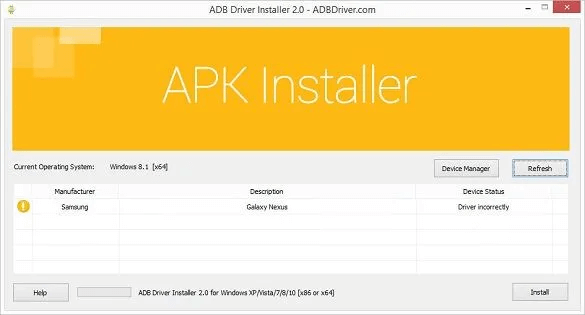
Paso 6: Esto comenzará el proceso de instalación de los controladores ADB y Fastboot en su PC con Windows. 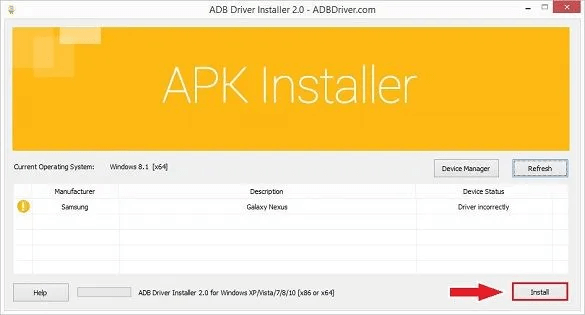
Paso 7: si aparece un mensaje que dice que Windows no puede verificar el editor de este software de controlador, elija la opción que dice Instalar este software de controlador de todos modos. 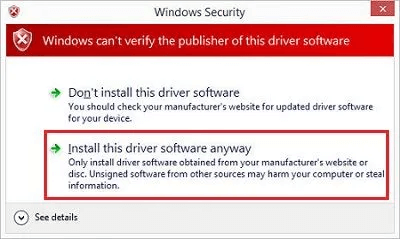
Paso 8: Ahora, espere hasta que los controladores USB universales de Android estén instalados en su computadora. 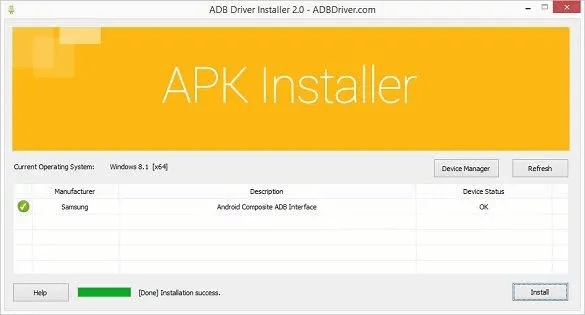
Lea también: Error de controlador de interfaz ADB no encontrado en Windows
Método 4: actualice los controladores ADB y Fastboot con las herramientas de la plataforma SDK
A continuación se muestra cómo realizar la descarga del controlador ADB y Fastboot en Windows a través de las herramientas de la plataforma SDK.
Paso 1: Descargue las herramientas de la plataforma SDK en su PC.
Paso 2: extraiga el archivo zip y luego verá una carpeta de herramientas de plataforma.
Paso 3: también puede mover esta carpeta a una carpeta de fácil acceso como C:\adb.
Paso 4: en la carpeta respectiva, haga clic con el botón derecho en cualquier área vacía y elija la opción Abrir ventana de comandos aquí. 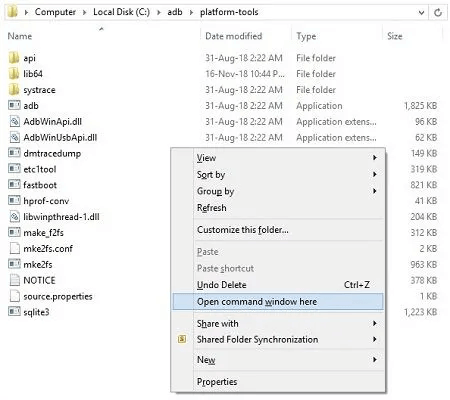
Paso 5: Esto abrirá esa carpeta en una ventana cmd. Aquí debe escribir el siguiente comando para confirmar la instalación de los controladores ADB y fastboot.
dispositivos adb
Paso 6: Presione la tecla Enter para ejecutar el comando escrito. 
Paso 7: al presionar la tecla Intro, aparecerá una ventana emergente que dice "Lista de dispositivos conectados" junto con números espontáneos. 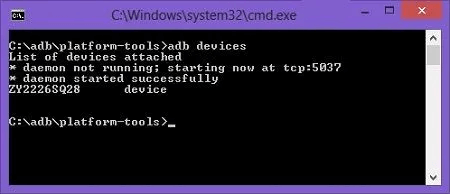
Esto confirmará la conexión exitosa de su dispositivo Android con la PC con Windows a través de los controladores ADB y Fastboot.
Descarga y actualización del controlador ADB y Fastboot: HECHO
Entonces, eso fue todo sobre cómo puede instalar fácilmente los controladores ADB y fastboot en Windows 11 y Windows 10. Esperamos que esta guía de descarga de controladores le resulte útil. Si tiene alguna dificultad o tiene alguna consulta con los métodos mencionados anteriormente, no dude en comentar a continuación.
Suscríbase a nuestro boletín para leer más consejos de resolución de problemas, artículos prácticos y guías de instalación de controladores. Además de esto, también puede seguirnos en Facebook, Twitter, Pinterest e Instagram.
